I. Giới thiệu
Bằng cách tạo một trang truy vấn mà bạn có thể chia sẻ với người khác, người dùng có thể tìm thấy những gì họ cần mà không cần đến Base của bạn. Người dùng chỉ cần nhập hoặc chọn điều kiện truy vấn để tìm kiếm thông qua dữ liệu trong một Bảng trong Base. Bạn có thể cấu hình cài đặt để cho phép người dùng thêm hoặc chỉnh sửa kết quả truy vấn, cho phép người dùng hoàn thành việc chỉnh sửa, thêm và các hoạt động khác của các bản ghi trên một trang.
Khi bạn không muốn chia sẻ tất cả dữ liệu trong một Bảng nhưng vẫn muốn người khác có thể tìm thấy thông tin họ cần, bạn có thể chia sẻ một trang truy vấn thay thế.
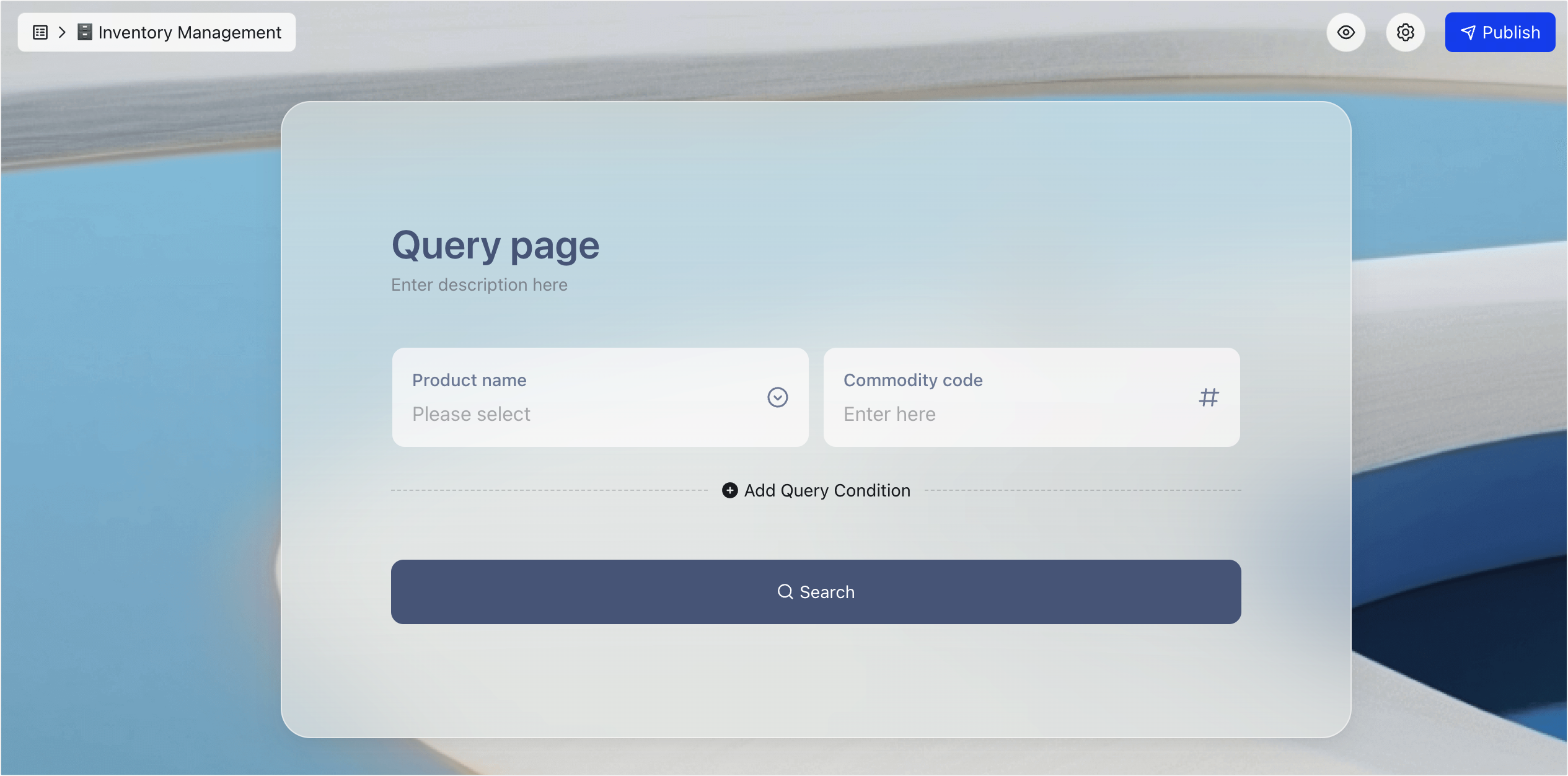
250px|700px|reset
Trường hợp sử dụng
- Kiểm tra kết quả biểu mẫu: Người tạo biểu mẫu có thể tạo một trang truy vấn cho phép người dùng tìm thấy kết quả đối với các phản hồi đã gửi của họ. Ví dụ, sau khi gửi một biểu mẫu, người dùng có thể tìm thấy kết quả thi của họ, tình trạng đăng ký, hoặc tiến trình theo dõi sau này từ trang truy vấn. Người tạo biểu mẫu sẽ không phải chia sẻ Base chứa thông tin của mọi người.
- Phân phối nhiệm vụ: Đối với việc theo dõi khách hàng, quản lý dự án, và các nhiệm vụ khác, một trang truy vấn có thể được tạo dựa trên danh sách nhiệm vụ. Thành viên trong nhóm sau đó có thể tìm thấy các nhiệm vụ mà họ chịu trách nhiệm và cập nhật tiến trình của họ trực tiếp từ trang truy vấn.
- Quản lý hàng tồn kho: Thành viên có thể tìm thấy sản phẩm chính xác họ cần bằng cách nhập số sản phẩm. Họ sau đó có thể cập nhật mức độ hàng tồn kho hoặc điền thông tin thiếu trực tiếp từ trang truy vấn.
- Truy vấn đơn hàng: Thành viên có thể tìm thấy đơn hàng dựa trên số đơn hàng, và cập nhật chi tiết hoặc thêm đơn hàng mới trực tiếp từ trang truy vấn.
II. Các bước thao tác
- Tạo một trang truy vấn mới
Có hai cách để tạo một trang truy vấn mới:
- Trong Bảng cần được truy vấn, nhấp vào biểu tượng + ngay cạnh một tab Chế độ xem, sau đó chọn Trang Truy vấn.
- Tình huống áp dụng: Chia sẻ dữ liệu cần được truy vấn với người khác.
- Không thể tạo trang truy vấn từ các bảng được đồng bộ từ các nguồn dữ liệu khác.
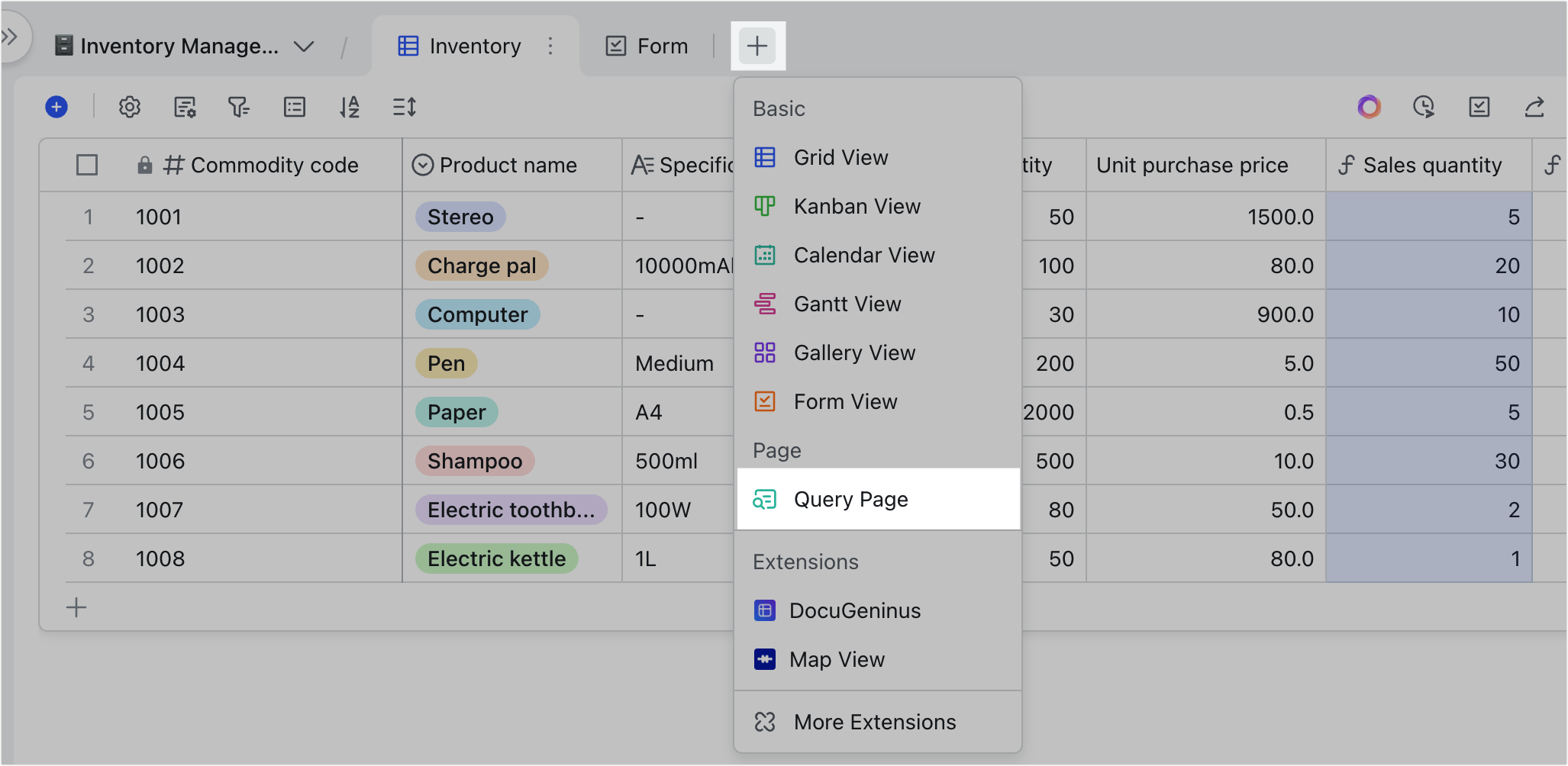
250px|700px|reset
- Trong một biểu mẫu Lark (phiên bản mới), nhấp vào biểu tượng Truy vấn các phản hồi ở Góc phải phía trên.
- Tình huống áp dụng: Bạn muốn người nhận có thể tìm thấy phản hồi hoặc kết quả của họ sau khi gửi một biểu mẫu.
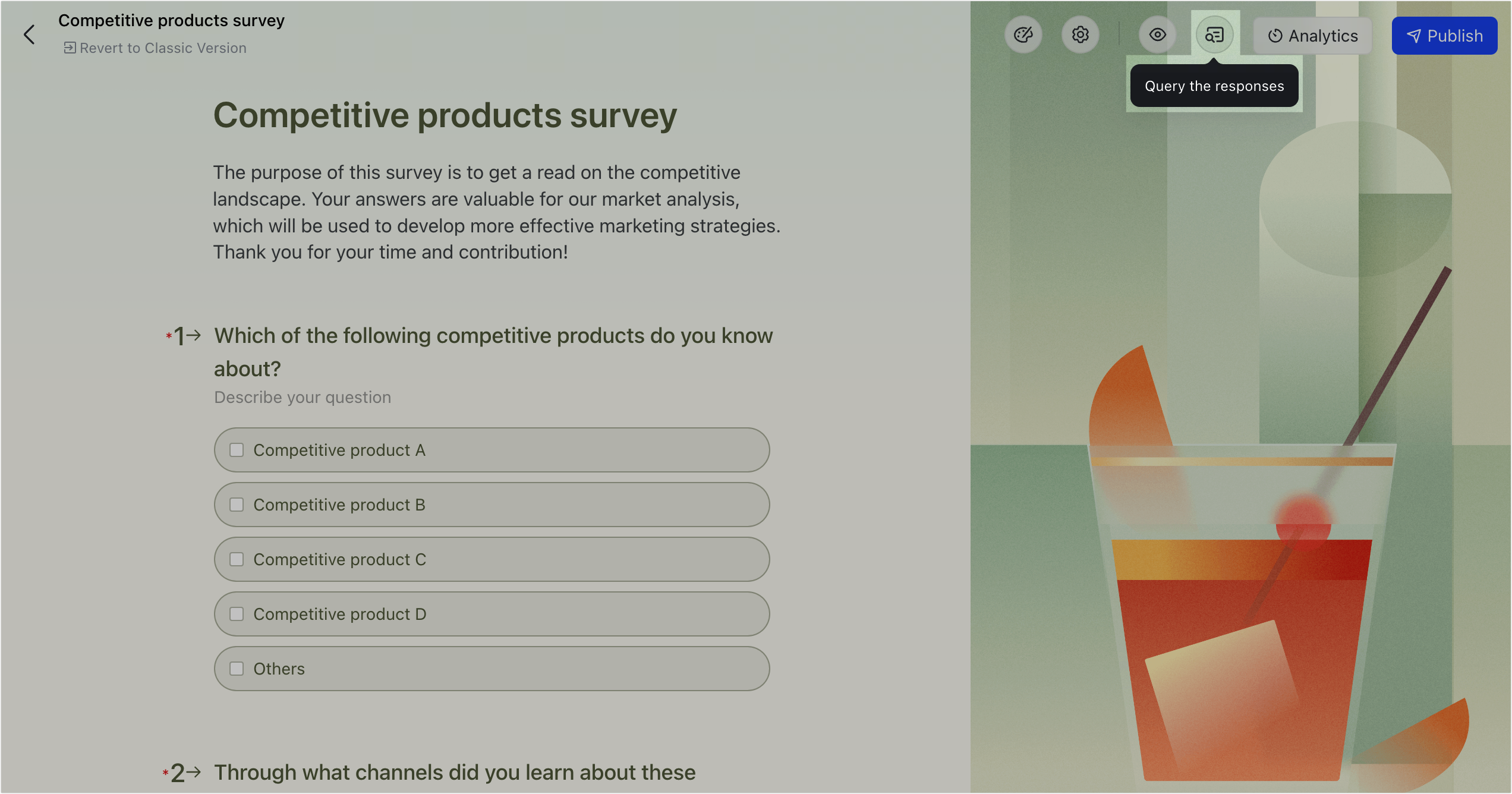
250px|700px|reset
- Chỉnh sửa trang truy vấn
- Nhấp vào tiêu đề hoặc mô tả để chỉnh sửa nó. Có thể thêm liên kết vào mô tả. Nhấn Shift + Enter để ngắt dòng trong mô tả.
- Di chuột qua nền của trang truy vấn, và biểu tượng Thay đổi nền sẽ xuất hiện ở góc dưới bên phải. Nhấp vào nó để thay đổi hình ảnh nền.
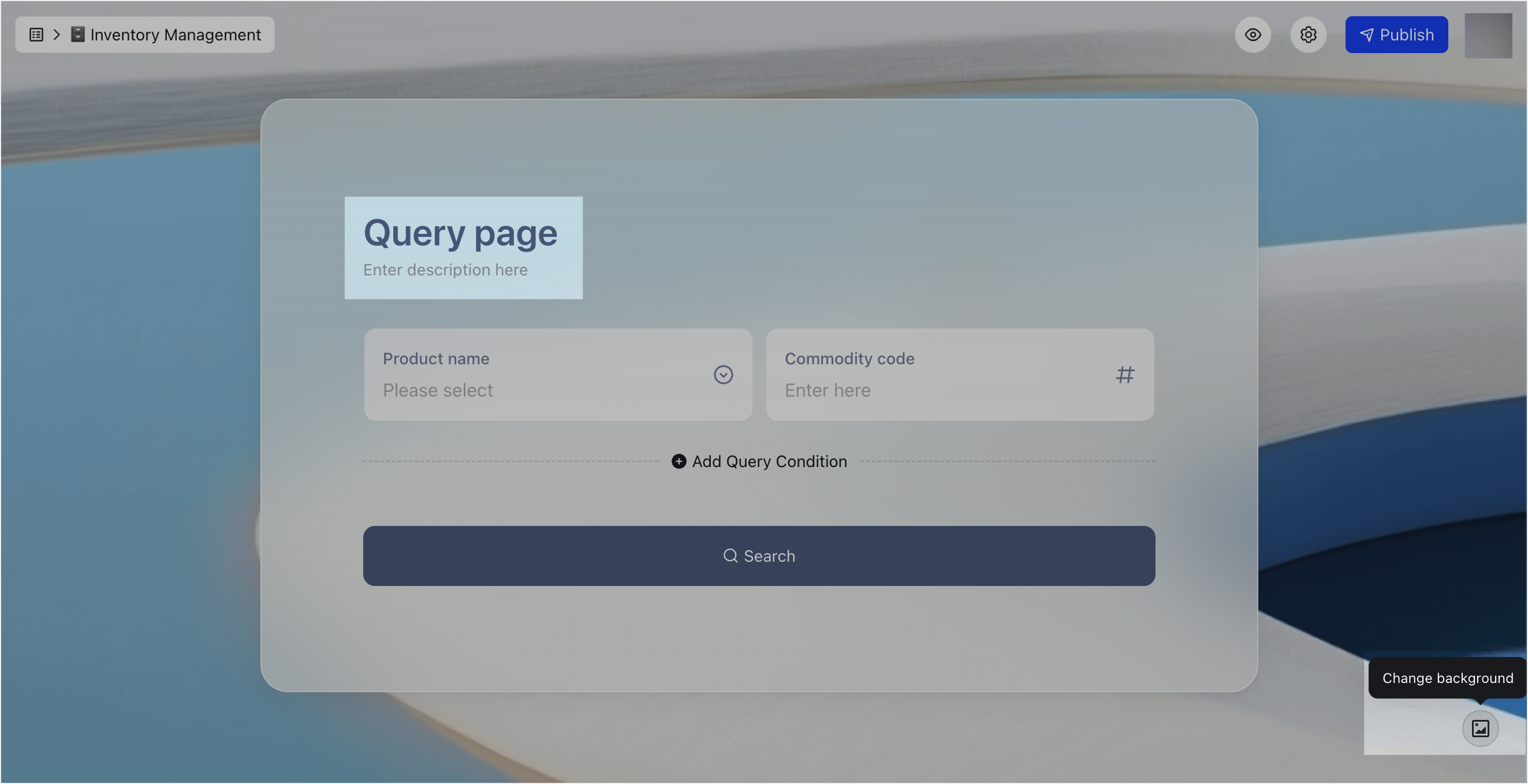
250px|700px|reset
- Chỉnh sửa điều kiện truy vấn:
- Thêm điều kiện truy vấn: Nhấp vào Thêm điều kiện truy vấn và chọn một trường từ Bảng.
Lưu ý: Tập tin đính kèm và nút không được hỗ trợ.
- Xóa điều kiện truy vấn: Di chuột qua biểu tượng ··· Thêm ở đầu hộp điều kiện, và nhấp vào Xóa điều kiện.
- Sắp xếp lại điều kiện truy vấn: Di chuột qua biểu tượng ··· ở đầu hộp điều kiện và kéo biểu tượng.
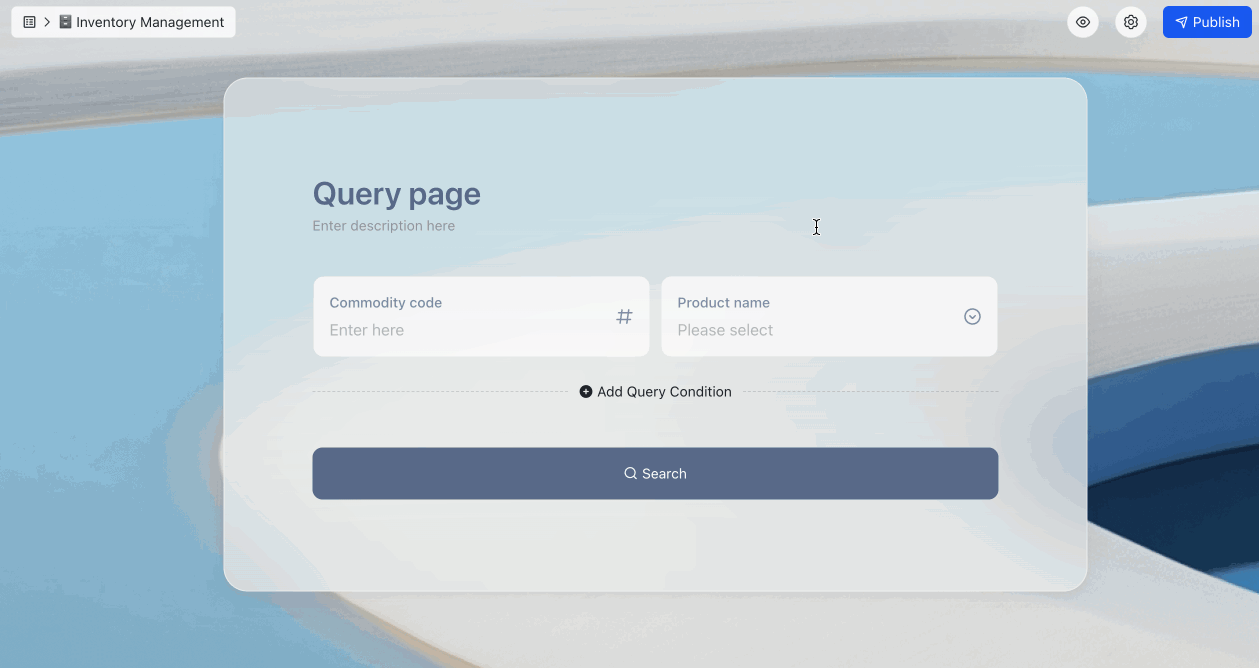
250px|700px|reset
- Cấu hình cài đặt
Nhấp vào biểu tượng Cài đặt ở Góc phải phía trên để:
- Nguồn: Xem bảng nguồn tại đây. Nhấp vào biểu tượng ở bên phải để mở bảng trong một tab mới.
- Phạm vi truy vấn: Đặt phạm vi của các bản ghi có thể được truy vấn. Bạn có thể chọn các bản ghi cụ thể và thêm điều kiện để giới hạn phạm vi theo nhu cầu.
- Cài đặt quyền:
- Truy cập của khách: Cấu hình quyền của khách để truy cập hoặc chỉnh sửa kết quả truy vấn. Bạn có thể đặt quyền cho mỗi trường riêng lẻ để Có thể xem, Có thể chỉnh sửa, hoặc Không truy cập. Khi khách chỉnh sửa một trường từ trang truy vấn, chỉnh sửa của họ sẽ được đồng bộ hóa với bản ghi tương ứng trong cơ sở.
- Ai có thể truy vấn: Các tùy chọn bao gồm Người trong tổ chức có liên kết, Bất kỳ ai có liên kết, hoặc Thành viên được chỉ định.
Tùy chọn Bất kỳ ai có liên kết đều phải tuân theo cài đặt quyền của cơ sở, cấp độ bảo mật tài liệu, cũng như hạn chế vị trí tài liệu và tổ chức. Nếu bạn không có quyền cần thiết để chia sẻ tài liệu ra bên ngoài, không thể chọn tùy chọn Bất kỳ ai có liên kết.
Khi Bất kỳ ai có liên kết được chọn, việc chỉnh sửa kết quả truy vấn không được hỗ trợ.
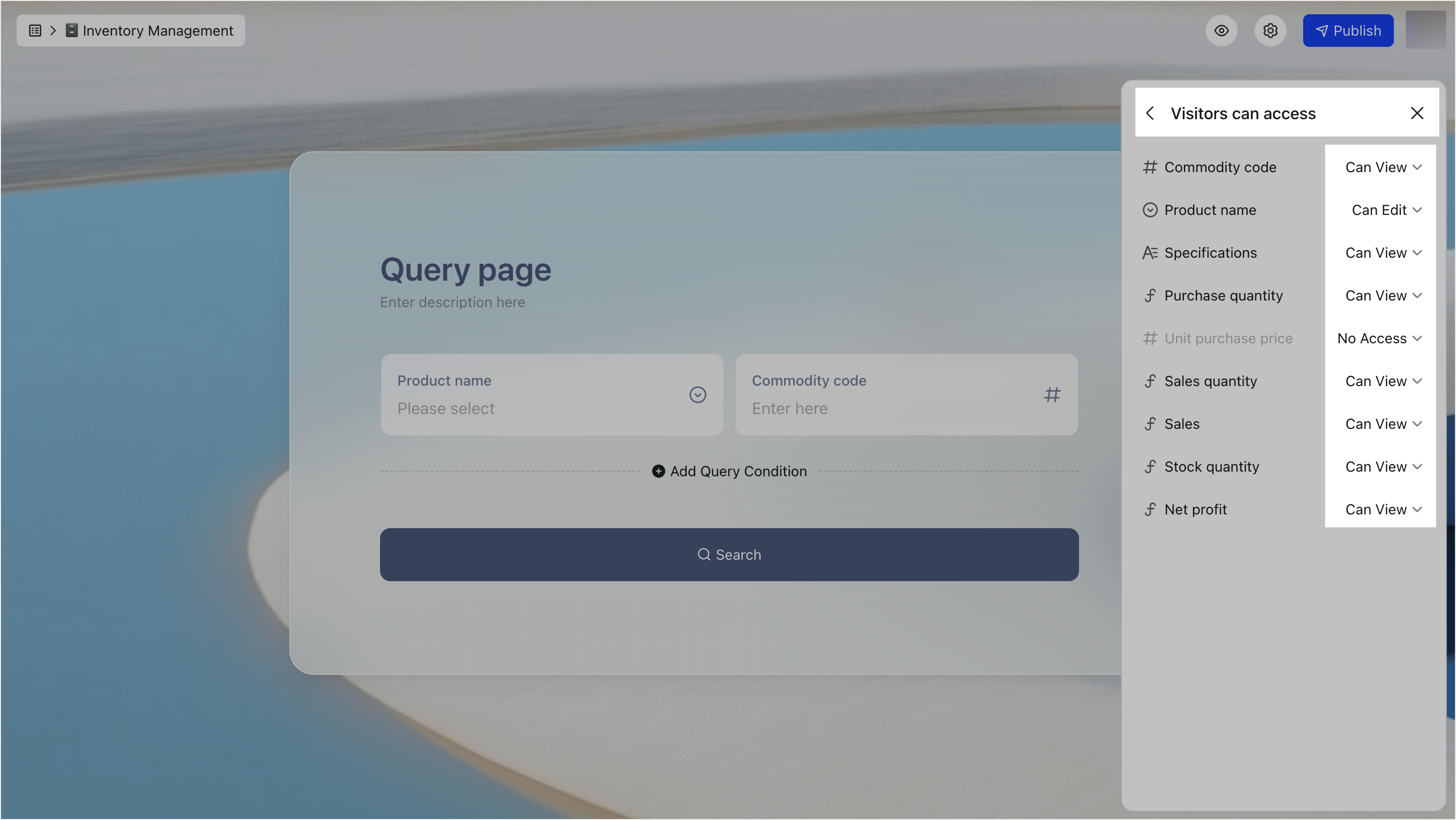
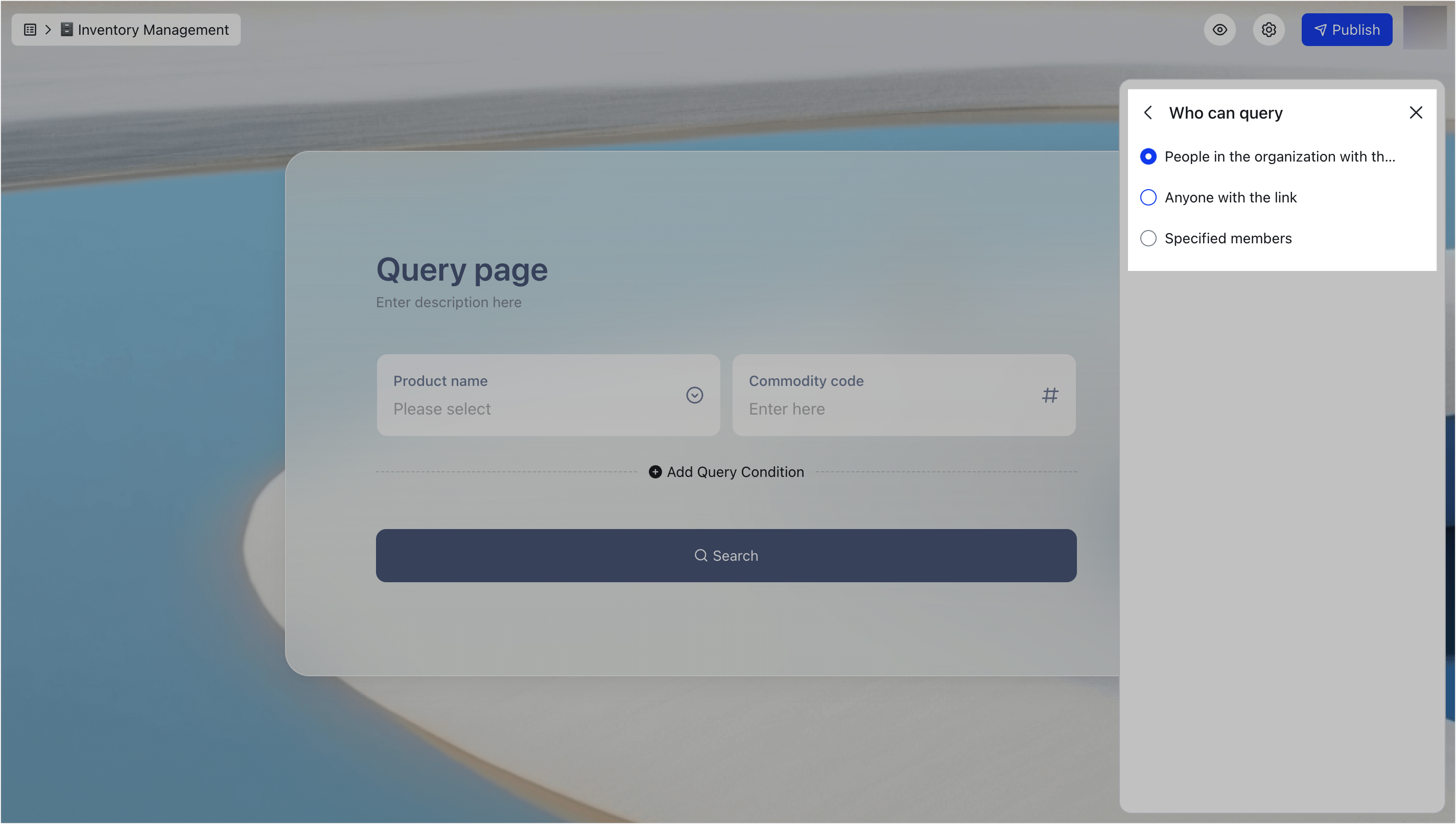
250px|700px|reset
250px|700px|reset
- Cho phép thêm dữ liệu: Khi bật, khách truy cập có thể trực tiếp thêm dữ liệu từ trang truy vấn, dữ liệu sẽ được đồng bộ với hồ sơ tương ứng trong cơ sở.
- Điều kiện truy vấn cần thiết: Khi bật, khách truy cập phải điền vào tất cả các điều kiện truy vấn trước khi họ có thể truy vấn. Khi tắt, khách truy cập có thể truy vấn bằng cách điền vào chỉ một hoặc nhiều điều kiện.
- Tìm kiếm gần đúng: Khi bật, khách truy cập có thể nhận được kết quả truy vấn mà không cần phải khớp chính xác.
- Chỉ một số điều kiện truy vấn hỗ trợ tìm kiếm mờ, bao gồm: văn bản, liên kết, email, mã vạch, số điện thoại, vị trí, và trường số.
- Tắt truy vấn: Khi bật, khách truy cập có liên kết không thể truy vấn nữa.
- Xem trước trang truy vấn
Sau khi hoàn tất cấu hình, nhấp vào biểu tượng Xem trước ở Góc phải phía trên để xem trước trang truy vấn trên giao diện di động và máy tính để bàn.
Bạn cũng có thể nhập một truy vấn trên trang chỉnh sửa, sau đó nhấp Tìm kiếm để xem trước kết quả truy vấn.
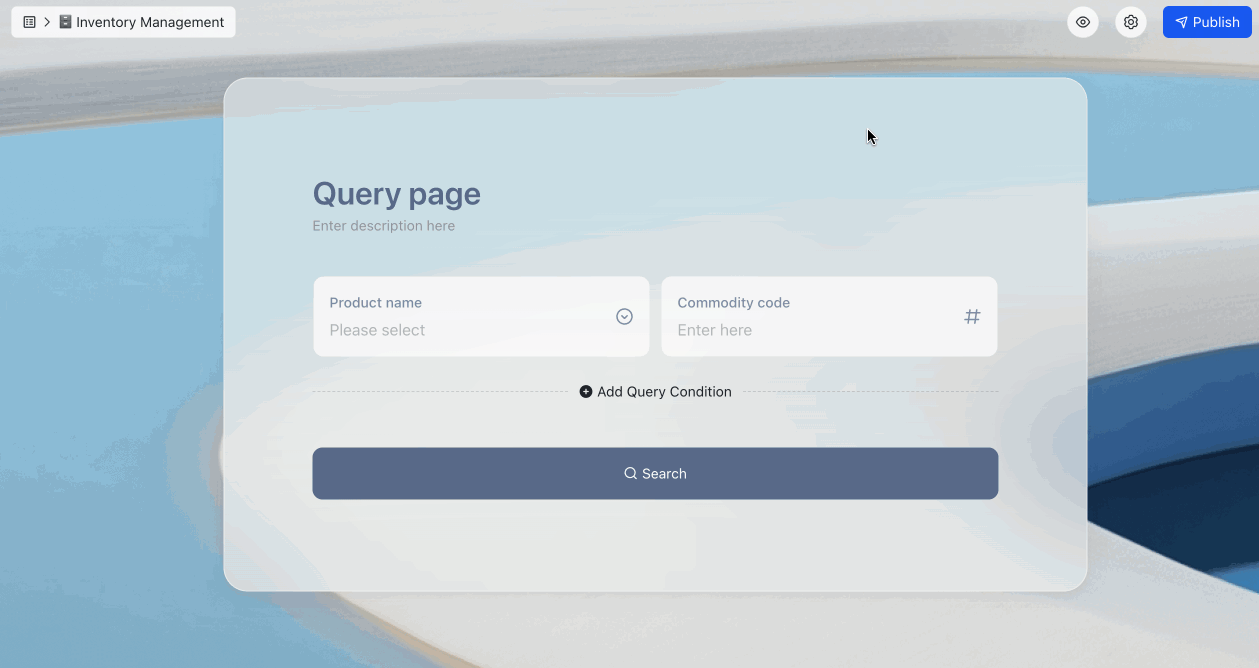
250px|700px|reset
- Chia sẻ trang truy vấn
Nhấp Xuất bản nút ở Góc phải phía trên và sao chép liên kết hoặc tải xuống Mã QR để chia sẻ trang truy vấn với người khác.
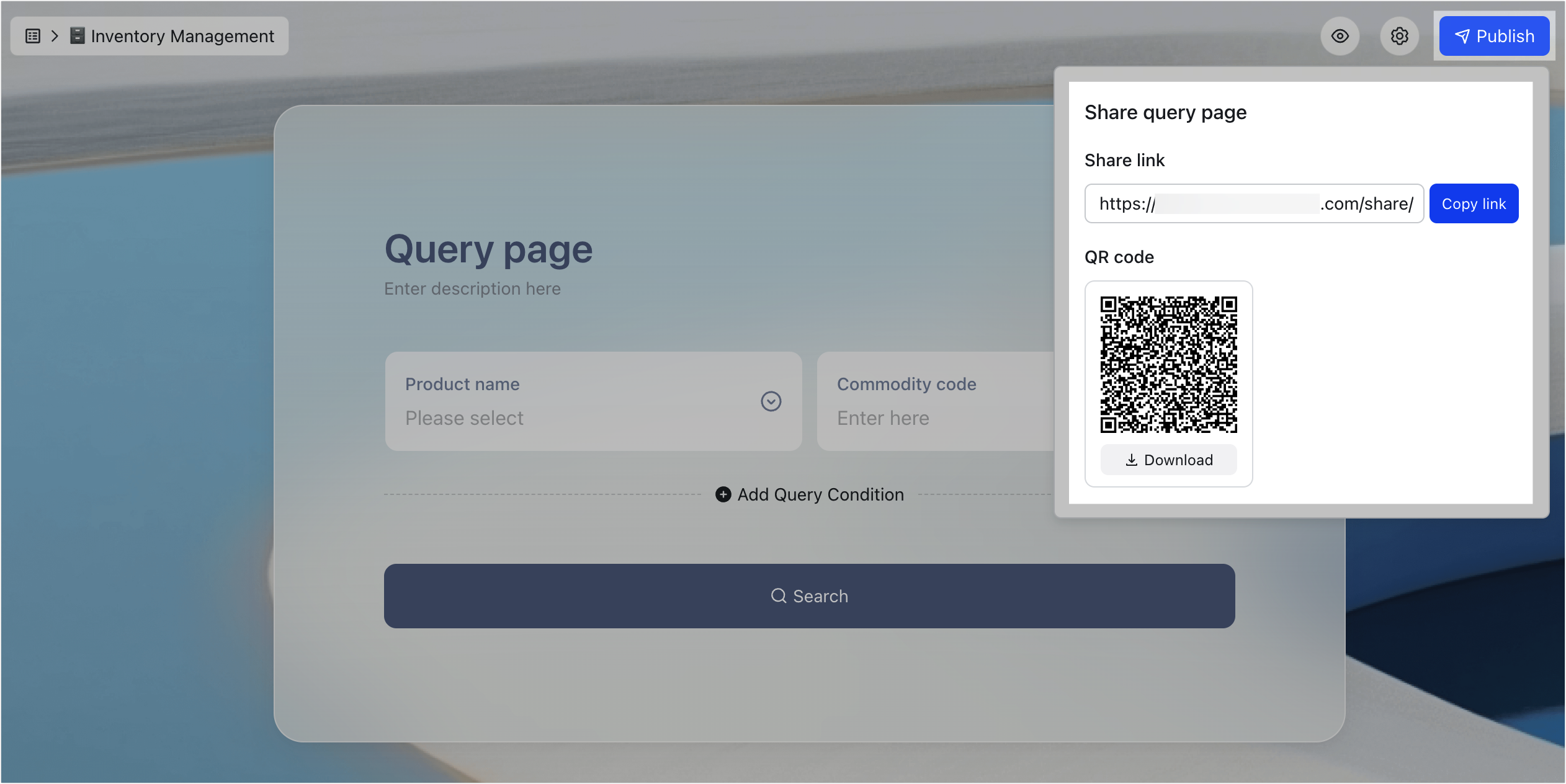
250px|700px|reset
III. Câu hỏi thường gặp
Ai có thể tạo một trang truy vấn mới?
Nếu quyền nâng cao không được kích hoạt, chủ sở hữu (nhóm) của cơ sở, người dùng có quyền chỉnh sửa hoặc quản lý có thể tạo một trang truy vấn mới. Nếu quyền nâng cao được kích hoạt, chủ sở hữu (nhóm) của cơ sở và người dùng có quyền quản lý cho Bảng có thể tạo một trang truy vấn mới.
Trong tình huống nào tôi sẽ không thể tạo một trang truy vấn mới?
Tình huống 1: Bạn không có quyền liên quan để tạo trang truy vấn. Để biết chi tiết, hãy xem FAQ ở trên.
Tình huống 2: Bảng được đồng bộ từ các nguồn dữ liệu khác.
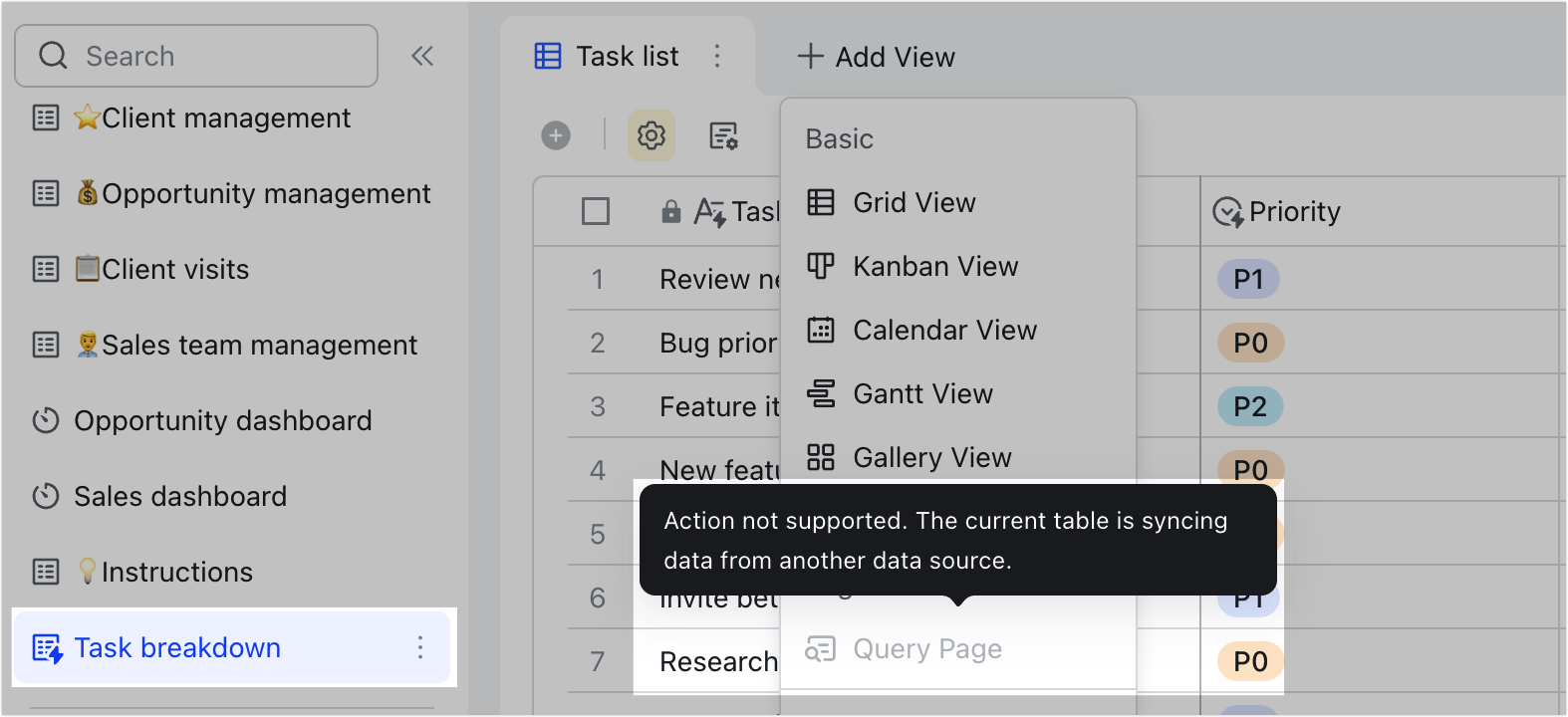
250px|700px|reset
Loại trường nào không thể được Thêm thành công như một điều kiện truy vấn?
Tập tin đính kèm và nút.
Có thể Thêm thành công bao nhiêu điều kiện truy vấn?
Có thể Thêm thành công tối đa 6 điều kiện trên mỗi trang.
Yêu cầu về hình ảnh nền là gì?
Kích thước hình ảnh không được vượt quá 20 MB, và chỉ hỗ trợ các định dạng .jpg, .jpeg, .png, .heif.
Có hỗ trợ tìm kiếm mờ không?
Chỉ một số điều kiện truy vấn hỗ trợ tìm kiếm mờ, bao gồm: văn bản, liên kết, email, mã vạch, số điện thoại, vị trí, và trường đánh số.
Làm thế nào để xóa trang truy vấn?
Trên trang truy vấn, nhấp vào nút ở góc trên bên trái để quay lại base. Trên danh sách bảng ở bên trái, di chuột qua tên của trang truy vấn, nhấp vào biểu tượng ⋮ Thêm hành động và chọn Xóa Chế độ xem.
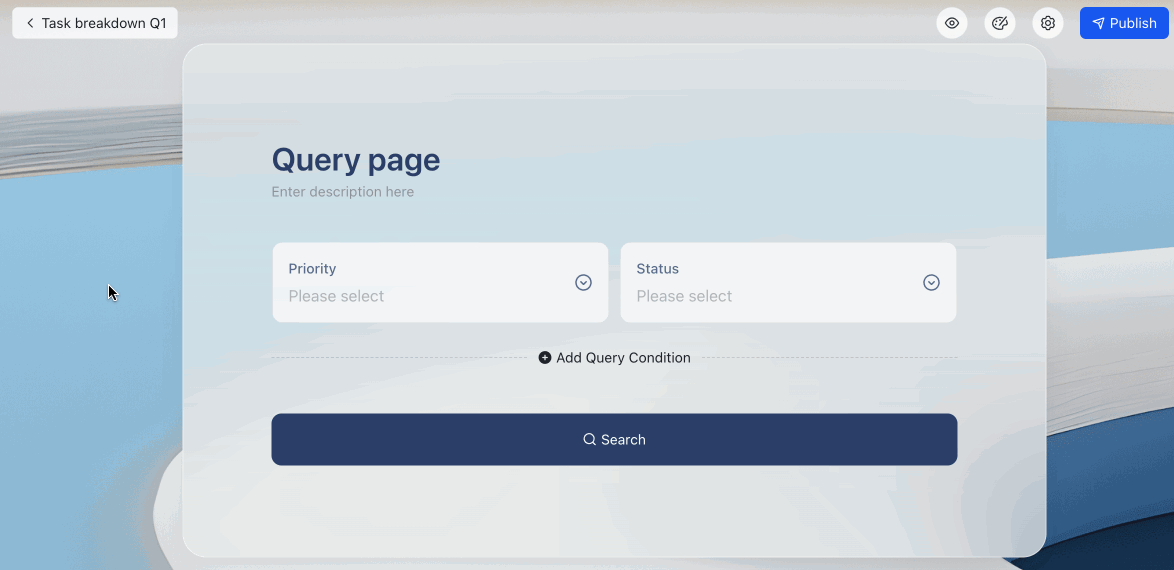
250px|700px|reset
Bao nhiêu người có thể tìm kiếm cùng một lúc trên trang truy vấn?
Tối đa 600 người.
